- Тип техники
- Бренд
Просмотр инструкции автовидеорегистратора Falcon Eye FE-89AVR-AQUA, страница 2

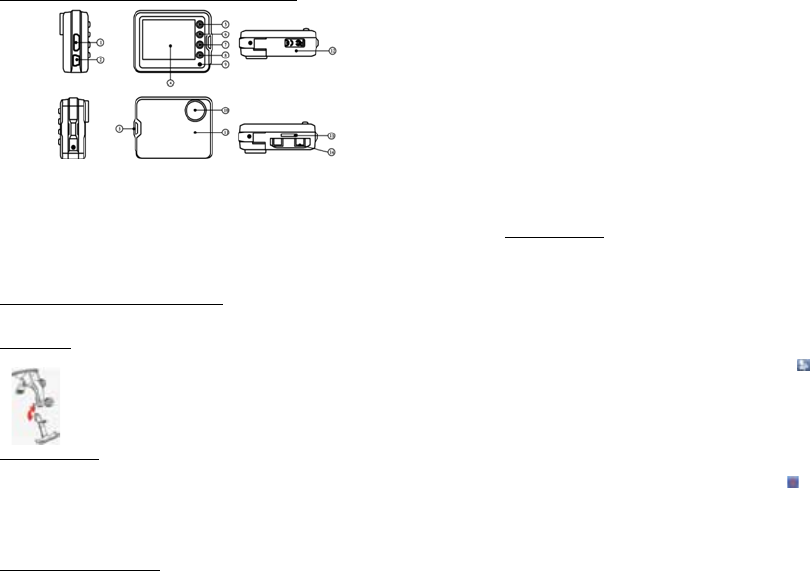
Рисунок устройства и его функции
1. Слот HDMI
2. Слот USB/ слот для бортового зарядного
устройства USB
3. Ленточный держатель
4. TFT ЖК дисплей 2.0”
5. Вверх (регулируемый EV)
(экспозиционное световое число)
6. Меню (Запись/Пропуск/
Воспроизведение)
7. Вниз (регулируемый EV)
(экспозиционное световое число)
8. ВКЛ/ВЫКЛ (короткое нажатие —
включение, долгое нажатие
3 секунды — отключение)
9. Индикатор работы (синий) индикатор
зарядки (красный)
10. Объектив
11. Микрофон
12. Крышка отсека для батареек
13. Слот для карты TF
14. Отсек для батареек
Подключаемые дополнительные элементы
• Руководство пользователя • Держатель камеры • Кабель USB • Литиевые аккумуляторы
• Ремень • Бортовое зарядное устройство USB (включая адаптер 12В/24 В до 6 В)
Эксплуатация
Соберите держатель камеры
Цифровой видеорегистратор использует специальный держатель для
камеры, пользователь должен собрать его самостоятельно. Сначала
достаньте части держателя, затем соедините верхнюю и нижнюю часть
держателя с помощью винтов в направлении, указанном стрелкой.
Две опции питания
A. Использование литиевых аккумуляторов
Способ зарядки: 1) подключить к бортовому зарядному устройству 2) через кабель
USB подключить к ПК. При зарядке индикатор - красный , он постепенно угасает
и полностью гаснет при полной зарядке.
ПРИМЕЧАНИЕ: Если видеорегистратор питается от литиевых аккумуляторов,
он включается с помощью краткого нажатия на клавишу вкл/выкл (8), для его
отключения следует нажать и удерживать клавишу вкл/выкл 3 секунды.
B. Использование бортового зарядного устройства 12 В/24 В через USB
Функциональная информация
Цифровой видеорегистратор может записывать видео, выполнять фотосъемку
и воспроизводить. Для этого вам нужно установить желаемый режим.
A. Режим видеозаписи
При включении видеорегистратор может по умолчанию включиться в режиме
записи. Горит синий рабочий индикатор, что указывает на запись. Записанные файлы
сохраняются на карте TF. Для остановки записи нажмите клавишу Rec (запись) или
запись остановиться при остановке автомобиля. Индикатор работы погаснет.
ПРИМЕЧАНИЕ: До начала записи вставьте карту TF.
B. Режим «Камера»
Включите видеорегистратор и остановите запись, затем быстро нажмите клавишу
MODE (режим) (8) на 1 секунду для входа в режим «Камера». Для фотосъемки нажмите
клавишу SNAP (6). Нажмите и удерживайте 3 секунды клавишу Menu (меню) для входа
в меню, установить разрешение изображения, нажав клавишу REC (запись) (6).
C. Режим воспроизведения
Включите видеорегистратор и остановите запись. Нажмите клавишу Mode (режим) (8)
два раза для входа в режим предварительного просмотра. Нажмите клавишу «Вниз» (7)
для выбора записанных файлов и просмотреть видео, нажав клавишу REC (6). Нажмите
клавишу «Вверх»(5) для входа в сохраненную папку и просмотрите сохраненный файл,
нажав клавишу Rec (6).
D. Режим удаления
В режиме предварительного просмотра нажмите клавишу REC (6) на три секунды для
входа в режим удаления. Затем нажмите клавишу «Вверх» (5) для выбора удаления
текущего файла и нажать «да» для его удаления. Выбрать «Удалить все» для удаления
всех файлов и выбрать память формата для формата карты памяти. Подтвердить
удаление или выйти из этого интерфейса, нажав клавишу REC на 3 секунды.
E. Режим EV (экспозиционное световое число)
В режиме «видео и камера» вы можете настроить яркость изображения в соответствии
с окружающими условиями, нажав клавишу «Вверх» (5) или «Вниз» (7).
Установка функций
Включите видеорегистратор и нажмите клавишу REC (6) для входа в установочный
интерфейс. Для подтверждения работы нажмите клавишу REC (6) и выберите желаемое
значение с помощью клавиш «Вверх» и «Вниз». Нажмите клавишу REC (6) на 3 секунды
снова для выхода после завершения всех установок.
1. Разрешение для видео: 640*480 (VGA 30 fps)/1280*720 (720P 30 fps)/ 1920*1080 (FHD
10 fps)
2. Непрерывная запись Выкл/2 мин/5 мин/10 мин. Если вы выбрали Выкл, запись не будет
циклически повторяться. Заполнение карты памяти останавливает видеозапись и
фотосъемку.
3. Обнаружение движения: ВЫКЛ/ВКЛ. Появляется иконка
, если выбрано ВКЛ. Запись
осуществляется автоматически при обнаружении движения перед автомобилем.
Как только движение прекращается, через 10 секунд запись останавливается, а файл
сохраняется. Если время записи превышает заданное время, видеорегистратор
сохранит ту часть файла, записанную во время заданного времени.
4. Отметка даты: ВЫКЛ/ВКЛ. Если выбрано ВЫКЛ, на изображении не будет указываться
дата и время.
5. Запись звука: ВЫКЛ/ВКЛ: Если выбрано Выкл, звук записываться не будет.
6. Чувствительность датчика G Высокая/ Средняя/ Низкая. Видеорегистратор будет
автоматически отображать иконку сохранения файла
в течение 10 секунд, когда
получит какие-либо внешние воздействия. Он заблокирует и сохранит записываемый
файл. Заблокированные файлы не удаляются при непрерывной записи.
7. Подсветка ЖК включается на: 15 секунд/ 30 секунд/60 секунд. При выборе
продолжительности подсветки (15/30/60 секунд) ЖК дисплей автоматически
отключается по истечении заданной продолжительности подсветки. Если выбрано ВКЛ,
дисплей будет подсвечиваться постоянно.
8. Звуковой сигнал: ВЫКЛ/ВКЛ. При выборе ВЫКЛ. звуковые сигналы не подаются.
9. Дата/время: Г/М/Д. Нажать клавишу Rec (6) для входа в меню установки даты и
времени, затем нажать клавиши «Вверх» (3) или «Вниз» (7) для настройки даты и
времени. Нажать клавишу REC (6) для перехода к следующей установке. При выборе
«года» вы можете нажать клавиши «Вверх» (3) или «Вниз» (7) для изменения порядка
отображения даты. При завершении подтвердите установку нажатием клавиши REC (6).
10. Язык: Английский/Французский/Испанский/Португальский/ Немецкий/ Итальянский/
Китайский упрощенный/Китайский обычный/Японский/Корейский/Русский
Ваш отзыв будет первым



